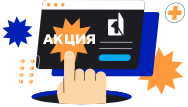Что делать если сломалась зарядка от ноутбука

Проблемы с зарядом ноутбука встречаются довольно часто и возникают, как правило, в самый неподходящий момент. Если сломалась зарядка от ноутбука, не торопитесь покупать новую. В большинстве случаев неисправное устройство можно починить, а иногда проблемы с зарядом бывают связаны с поломкой разъема и других компонентов лэптопа.
Почему ноутбук не заряжается? Основные причины
Проблемы с питанием могут проявляться по-разному. Лэптоп может слабо держать заряд, быстро разряжаться или попросту не включаться. Не всегда по внешним признакам можно определить, в чем конкретно причина неисправности. Самые популярные проблемы:
- Окисление контактов аккумуляторной батареи. Попробуйте вытащить ее из корпуса и установить повторно.
- Отсутствие электричества. Возможно, сломалась розетка или возникли проблемы с сетью? Исключите их, попробовав подключить к розетке другой бытовой прибор.
- Физические повреждения шнура. Внимательно осмотрите провод зарядки. Если есть видимые дефекты (торчащие провода, разрывы), причина поломки очевидна.
- Повреждение адаптера зарядки. Как правило, деформация видна визуально.
- Программные сбои. Иногда после переустановки системы или ее поражения вирусами повреждаются драйвера аккумуляторной батареи. Проблема решается загрузкой подходящей программы.
- Поломка контроллера.
- Поражение микросхем в результате механических воздействий или попадания влаги. Может приводить к повышенным потреблениям электроэнергии.
- Сбой в настройках BIOS.
- Исчерпан ресурс зарядной батареи. Любая зарядка имеет свой ресурс работы и по его истечению требует замены.
Как показывает практика нашего ремонтного центра, чаще всего ломается штекер или провода зарядки. Выход из строя кабеля может спровоцировать элементарное надавливание на него ножки стула или другой мебели. Штекер – это стержень, который вставляется в разъем ноутбука для зарядки. Классика жанра – перенос ноутбука при вставленном в него коннекторе, и как результат его выдергивание из разъема. Повредиться в данном случае может как штекер (в лучшем случае), так и само отверстие (если не повезет).
Нередко зарядка ломается из-за перепадов напряжения в сети, проливания жидкости и механических ударов.
Что можно сделать, чтобы выявить причину самостоятельно?
В домашних условиях и при отсутствии малейших навыков в ремонте компьютерной техники можно определить некоторые поломки. При чем с высокой точностью. Для начала достаньте из корпуса аккумулятор (как правило, расположен в отсеке на дне устройства). Подключите ноутбук к розетке. Если питание работает, значит с зарядкой все в порядке, если нет – ищем дальше. Внимательно осмотрите коннектор зарядного устройства, вилку и шнур. Видимые механические деформации могут быть причиной проблем с питанием. Если от зарядного устройства неприятно пахнет горелым пластиком, возможно, перегорели контакты и необходимо менять батарею. Легко выявить поломку зарядного устройства поможет специальный электроизмерительный прибор – тестер. Если на экране отсутствует стабильная подача электроэнергии, скорее всего, адаптер необходимо менять.
Этапы ремонта зарядки ноутбука
Адаптер
Отремонтировать устройство самостоятельно вы можете только в случае, если обладаете достаточным для этого опытом и специальными инструментами. В частности, может потребоваться паяльник. Заранее вооружитесь им и схемой сетевого адаптера: чтобы оценить характер повреждения при его наличии.
Если поломка связана с выходом из строя преобразователя напряжения адаптера, вскройте прямоугольный корпус с помощью ножа. Подденьте им шов на коробке, а затем аккуратно разделите его на две части. Затем нужно вынуть начинку и сверить ее структуру со схемой адаптера. Важно обратить внимание, какие элементы повреждены, а также на качество их подключения друг к другу. Сломанные детали нужно убрать и заменить на новые идентичные с помощью паяльника. Затем помещаем начинку адаптера в корпус и склеиваем коробку. После высыхания клея пробуем зарядить ноутбук.
Понятно, что такая инструкция неопытным пользователям покажется сложной. Поэтому, если вы уверены в том, что проблема именно в адаптере, но паяльником и техническими знаниями не владеете, придется потратиться на новый блок.
Ремонт поврежденного штекера
Чтобы увеличить работоспособность зарядного устройства при механической деформации штекера, найдите проблемное место, отрежьте, зачистите провода. Затем возьмите новый штекер, разрежьте провод и прикрутите его к основному. Место соединения необходимо запаять или замотать изолентой. Во избежание замыканий обязательно изолируйте место соединения проводов. Если у вас есть уверенность в собственных навыках и инструменты, приступайте к самостоятельному ремонту. Важно! Некачественный ремонт может не только вывести из строя зарядное устройство, но и «убить» ноутбук. С питанием шутить нельзя, а потому рациональным решением будет доверить его специалистам.
Профессиональное решение проблемы
При появлении малейших проблем с зарядом батареи стоит принять меры по их устранению. Обращайтесь в сервисный центр «Ноутбук1-сервис»: это оградит вашу технику от серьезных поломок и станет 100% гарантией быстрого и надежного решения проблемы.
Почему мы:
- Бесплатная диагностика.
- Ремонт зарядных устройств всех моделей ноутбуков.
- В наличии блоки питания для лэптопов большинства моделей.
- Используем специальное оборудование и качественные комплектующие.
Чем раньше вы обратитесь к профессионалам, тем выше вероятность экономии средств на ремонт. И помните: большинство поломок происходят по вине пользователя. Компьютерная техника нуждается в бережном обращении и регулярной профилактике.